허니뷰(Honeyview)는 허니브라우저(Honey Browser)라고도 불립니다. 실제로 사진에 대한 일부 처리를 수행할 수 있습니다. 다음은 허니뷰(Honeyview)로 사진을 자르는 방법에 대한 튜토리얼 입니다.

1. 먼저 honeyview를 열어야 합니다. 그런 다음 페이지를 마우스 오른쪽 버튼으로 클릭하고 팝업 메뉴 옵션에서 [이미지 열기]를 선택합니다.

2. 사진이 저장된 폴더를 찾은 후, 가져오려는 사진을 선택하고 [열기] 버튼을 클릭하여 가져옵니다.

3. 가져온 사진이 소프트웨어에 표시됩니다. 그런 다음 마우스로 오른쪽 상단에 있는 [편집] 드롭다운 버튼을 클릭하고 [사진 변환]을 선택합니다.
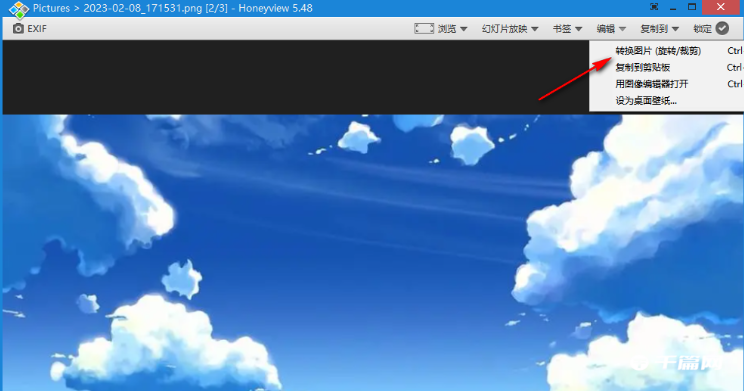
4. 그런 다음 왼쪽의 [자르기] 드롭다운 옵션을 클릭하여 열고 [자르기]를 선택합니다.

5. 그런 다음 [새 크기] 뒤의 상자에 자른 이미지의 새 크기를 입력한 다음 [형식 설정] 드롭다운 버튼을 클릭하여 열고 저장하려는 이미지 형식을 선택합니다.

6. 그런 다음 [화질]을 설정하세요. 값이 높을수록 사진을 저장할 위치를 원하는 대로 설정한 후 [시작] 버튼을 클릭하세요.

7. 그러면 이미지를 저장한 페이지에서 잘린 이미지의 효과를 확인할 수 있습니다.
